使用 Authing 替换 Cognito 方案( 二 )
创建 Lambda 函数
进入 AWS Lambda 控制台 , 点击「创建函数」 。
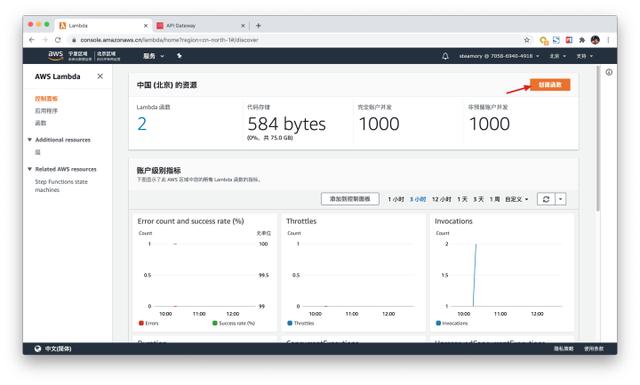 文章插图
文章插图
按下图方式创建 Lambda 函数 , 函数名称可以任意填写 。
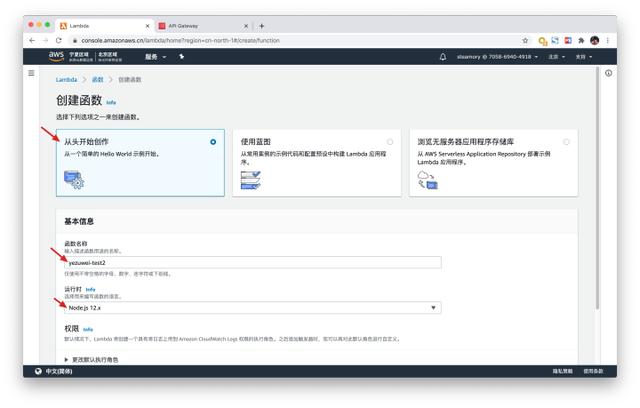 文章插图
文章插图
为 Lambda 函数添加触发器
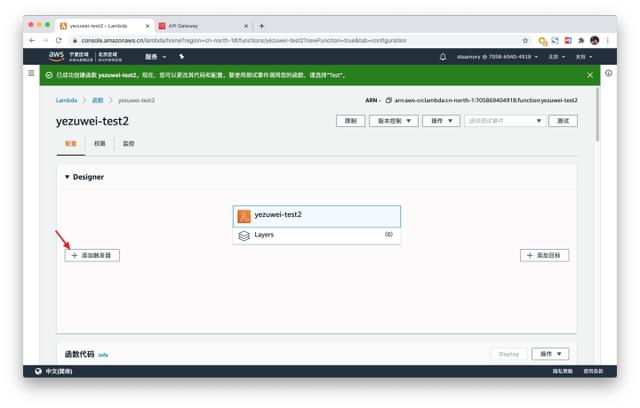 文章插图
文章插图
选择 API Gateway 。
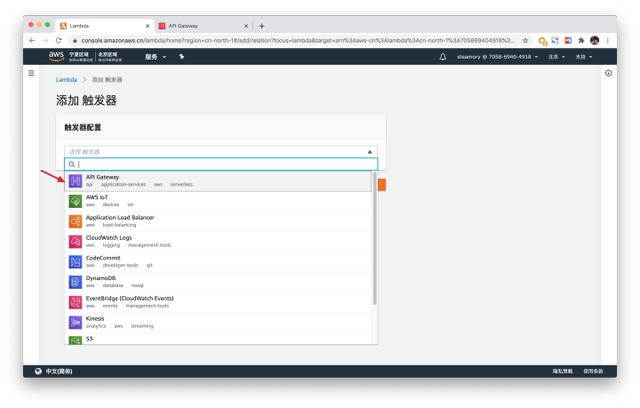 文章插图
文章插图
选择刚刚创建的 API Gateway , 点击「添加」 。
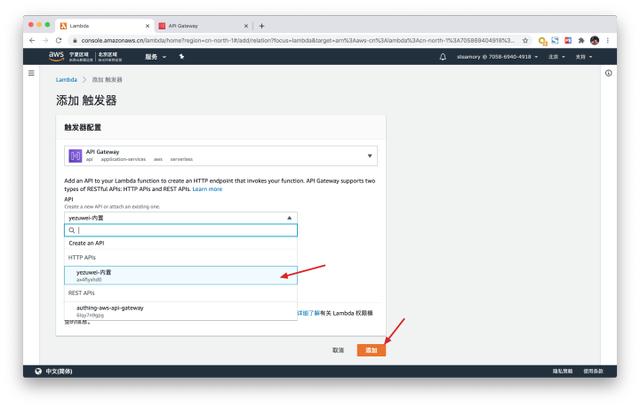 文章插图
文章插图
点击 Lambda 函数 , 向下滚动浏览器窗口 , 进入编辑界面 。
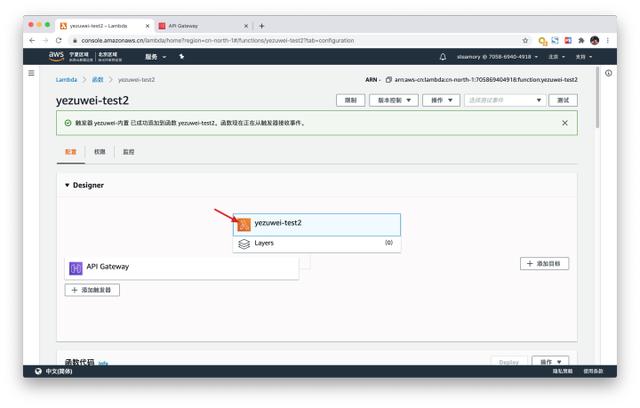 文章插图
文章插图
输入以下代码 , 用于返回 Token 中的信息 , 包括 companyCode 。
exports.handler = async (event) => {// TODO implementconst token = event.headers.authorization.replace('Bearer ', '');const claims = event.requestContext.authorizer.claims;const response = {statusCode: 200,body: JSON.stringify({token,claims,companyCode: claims.companyCode})};return response;};最后点击「Deploy」 。
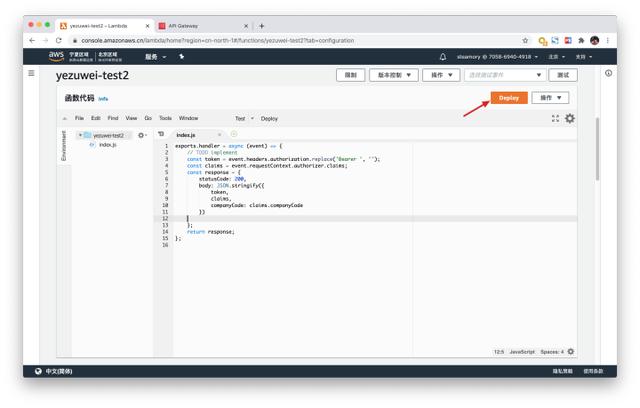 文章插图
文章插图
设置 API Gateway 路由 Authorizer
进入 AWS API Gateway 控制台 , 找到刚创建的 API 。
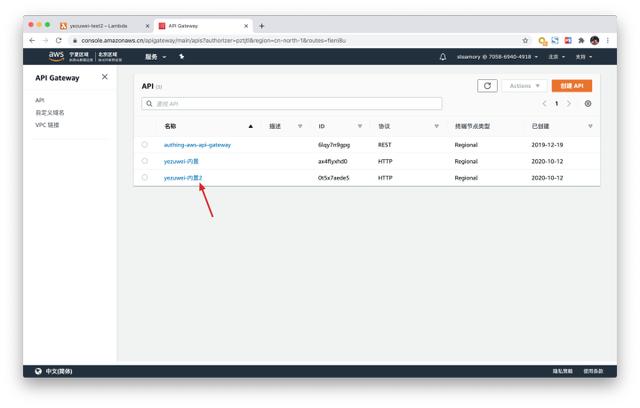 文章插图
文章插图
找到刚刚为 Lambda 函数设置的触发器路由 , 点击「附加授权」 。
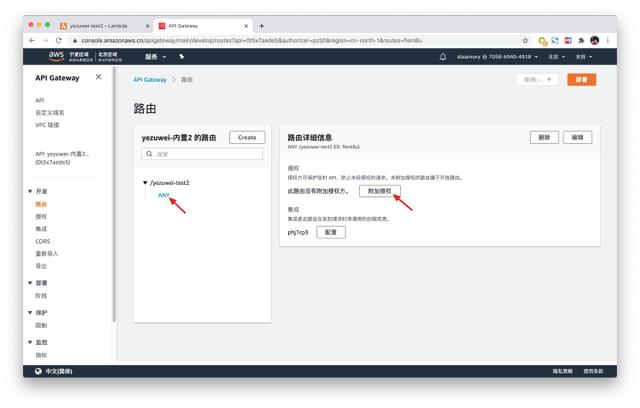 文章插图
文章插图
点击「创建并附加授权方」 。
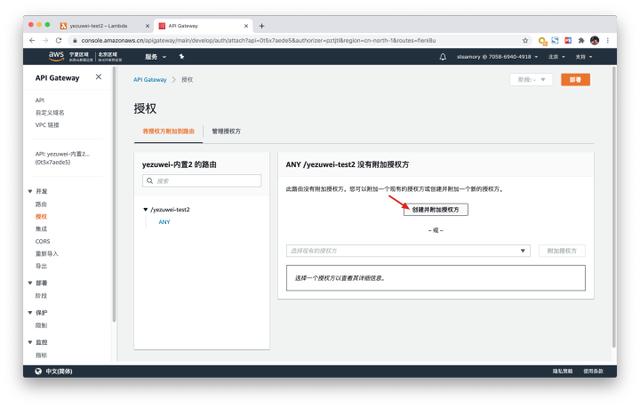 文章插图
文章插图
选择 JWT 授权方类型
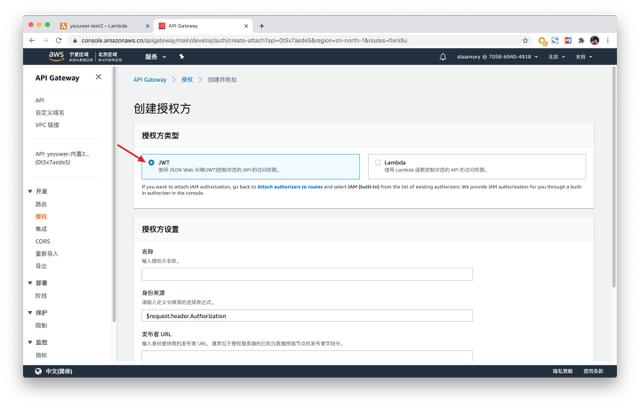 文章插图
文章插图
授权方按照以下方式设置 。
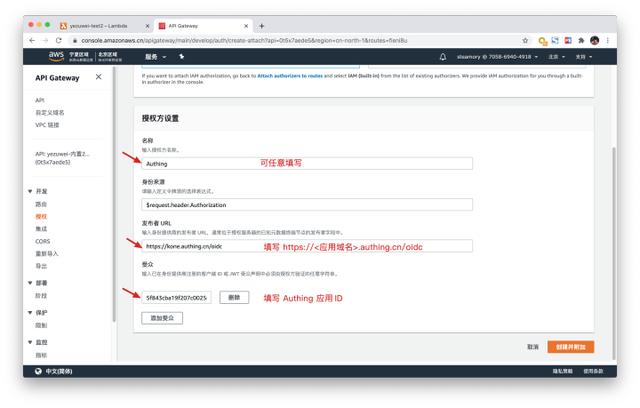 文章插图
文章插图
上面的信息可以在 Authing 控制台找到:
在应用 > 应用列表 , 找到你的应用 , 点击「配置」 。
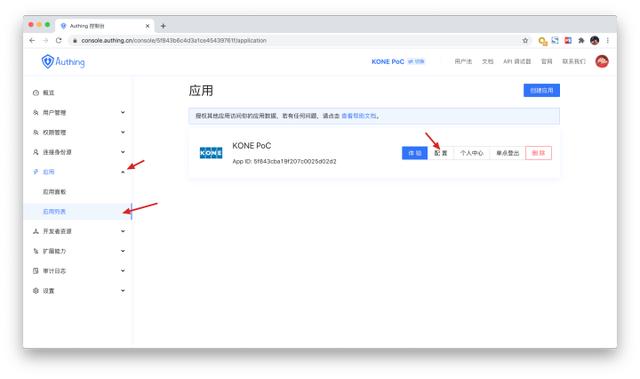 文章插图
文章插图
发布者 URL 填写这里的 Issuer , 受众填写应用 ID 。
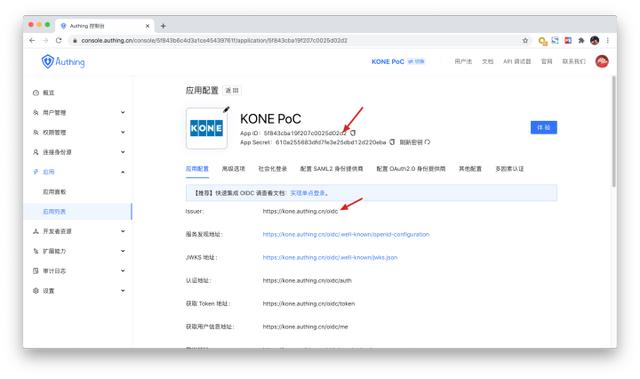 文章插图
文章插图
最后点击「创建并附加」 。
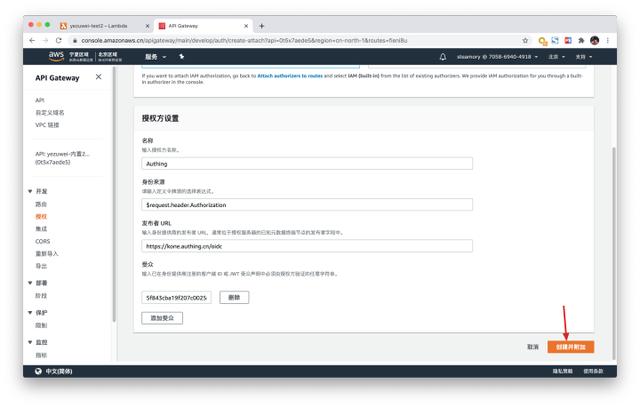 文章插图
文章插图
到此所有配置完毕
登录示例安装 NodeJS
克隆项目
git clone 安装依赖
cd kone-pocnpm install运行
node bin/www然后在浏览器访问
在登录页面输入账号和密码 123456
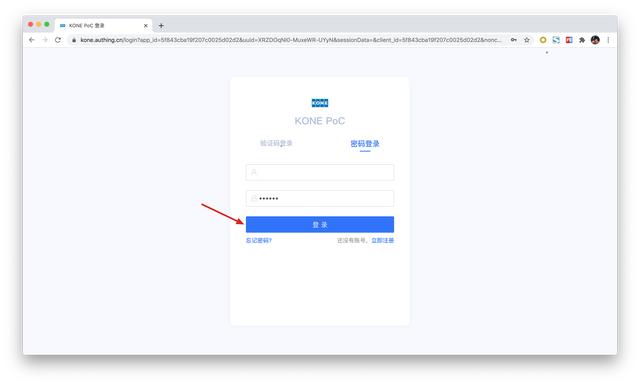 文章插图
文章插图
收到来自 Lambda 的响应:
- 使用半监督学习从研究到产品化的3个教训
- 企业建站使用服务器好还是虚拟主机好?
- 如何使用 lshw 查看 Linux 设备信息
- 低调使用!超级好用的ePub阅读工具!|PC软件
- 世界上第一台计算机是什么?为什么使用二进制而不是十进制?
- 网络安全:如何使用MSFPC半自动化生成强大的木码?「下集」
- 使用手机,体现着一个人的修养涵养
- 亲自使用一周,华为Mate20 Pro是否值得入手?
- ipad一直插电使用好吗?
- 石头扫地机器人 T7 Pro 使用报告:轻松实现双目避障
